Människor fångar sina mobilskärmar av många anledningar. Vissa gör det bara för skojs skull, vissa behöver fånga vad som finns i deras appar och vissa fångar det för att spela in sitt mobilspel. Oavsett anledningen till att du har i tankarna, stämmer det ändå med kravet på att utföra uppgiften. Det finns många olika mobiltelefoner nuförtiden, och Samsung regerar fortfarande på topplistan tillsammans med Apple Inc. Tja, varför inte? Samsung har bevisat sin kvalitet, hållbarhet och övergripande specifikation fantastiskt. Så om du är en Samsung Galaxy-användare och hittar behovet av att fånga din skärm, då har du precis rätt inlägg att se. För här kommer vi att visa dig de bästa och beprövade sätten med deras riktlinjer på hur man skärminspelning på Samsung.
Läs hela artikeln och ha friheten att välja vilken som fångar ditt intresse. För vi kan inte förneka det faktum att alla sätt inte är perfekta, det är bara en fråga om kompetens. Oavsett vilket kommer du att kunna se vad vi menar om detta när du läser det här inlägget. Så, utan ytterligare adieu, låt oss börja detta lärande och börja möta de fantastiska lösningarna för frågan.
Del 1. Standardsättet att skärminspelning på Samsung
Samsungs smartphones kommer med avancerade funktioner, och en av dem är skärminspelning. Därför, om du är i en situation där du inte har råd att skaffa en ny inspelningsapp, är det den bästa lösningen att använda Samsung-skärminspelaren. Detta förinstallerade inspelningsverktyg är ganska tillförlitligt eftersom det, förutom att du kan fånga din skärm, också låter dig redigera eller anpassa inspelningsinställningarna. Detta innebär att du har friheten att justera ljudinställningen, videokvaliteten och videostorleken enligt dina preferenser.
Att ha denna inbyggda skärminspelare är en skatt för vissa eftersom de inte behöver installera en app som sparar en avsevärd storlek på sin telefonlagring. Erkänn; detta faktum betyder mycket, särskilt när du vet att det inte bara är din skärm som den kan fånga eftersom du nu kan få en kopia av även dina telefonsamtal, virtuella möten och favoritvideor online gratis! I linje med detta, låt oss upptäcka handledningarna om hur man skärminspelning på Samsung S9.
Steg 1Aktivera och ställ in de parametrar du behöver på skärminspelaren. För att göra det, lokalisera verktyget genom att svepa skärmen för att komma till Kontrollcenter. När du ser verktyget måste du trycka och hålla nere dess ikon för att komma åt dess inställningar.
Steg 2På sidan för skärminspelningsinställningar, navigera på Ljud, videokvalitet och Selfie-videostorlek om tillämpligt. Välj de alternativ som du behöver för din inspelning och tryck på Börja spela in knappen för att tillämpa ändringarna.
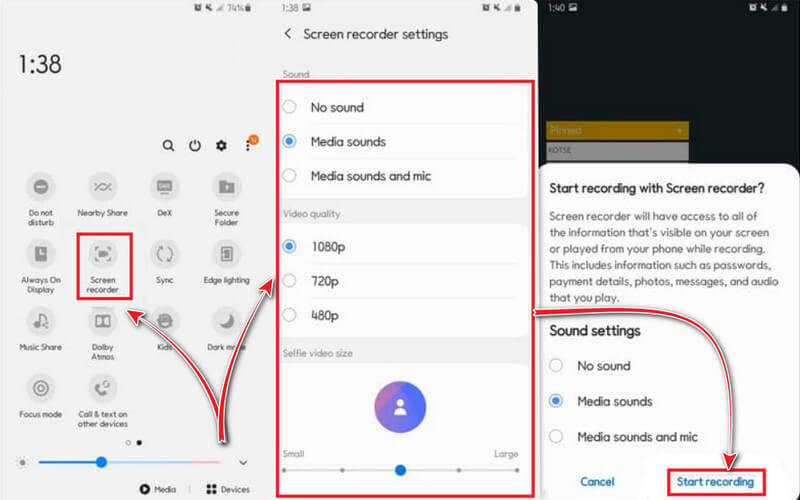
Steg 3När du har tryckt på knappen för att starta inspelningen, börjar inspelningen efter nedräkningen av verktyget. Observera att en flytande stapel med Samsungs skärminspelningsinställningar kommer att fästas på din skärm, men oroa dig inte, för den kommer inte att fånga det på din skärminspelning. Du kan nu starta appen eller media du vill fånga och klicka sedan på Sluta ikonen när du vill.
Del 2. Det bästa sättet att skärminspelning på Samsung
Att gå framåt är det bästa och mest spännande sättet att spela in din skärm på Samsung. Denna uppgift är inte annat än sättet att AVAide-skärminspelare. Det är en stationär integrerad programvara som erbjuder olika inspelningsverktyg som videoinspelare, ljudinspelare, webbkamerainspelare, spelinspelare, fönsterinspelare och telefoninspelare. Ja, denna multifunktionella programvara låter dig göra det skärminspelning på iPhone och Android-enhet så länge den ansluter till Wi-Fi, med hjälp av spegelfunktionen. Verktygets speglingsmetod kan fånga allt som visas på din telefons skärm, inklusive systemljudet och mikrofonen som du knappt kan se på Samsungs röstinspelare. Åh, inställningarna för inspelningsinnehåll och upplösning i AVaides telefoninspelare kommer att förvåna dig, för de erbjuder upp till 4K-upplösning och ger olika ljudkällor från inspelningsinnehållet.
Detta är ett unikt skärminspelningsprogram som man inte får ignorera. Eftersom det är för bra för att avstå om du har bestämt dig för att använda det, följ gärna steg-för-steg-handledningen nedan.
- Skärmen, spelet, videon, ljudet och röstinspelaren på Samsung i ett.
- Fånga din uppgift i högsta kvalitet.
- Välj bland de många video- och ljudformat som den stöder.
- Spela in med en voiceover med en inbyggd brusreducerande mikrofon.
- Det är lätt och kräver inte högt på ditt system.
Hur man skärminspelning på Samsung med AVAide Screen Recorder
Steg 1Skaffa apparna
Inledningsvis måste du ladda ner och installera AVAide Screen Recorder på ditt skrivbord eller macOS, vilket du än föredrar att använda. För att hjälpa dig snabbare kan du klicka på nedladdningsknapparna ovan. Efter det måste du veta att verktygets telefoninspelare på Android behöver hjälp av en app för att köra speglingen framgångsrikt. Så installera FoneLab Mirror på din Samsung.
Steg 2Öppna telefoninspelaren
När du har skaffat apparna, starta skärminspelaren på din PC. Håll sedan muspekaren över dess Telefon inspelare som finns i den sista rutan med verktyg i gränssnittet. Efter det väljer du Android-inspelare från nästa fönster.
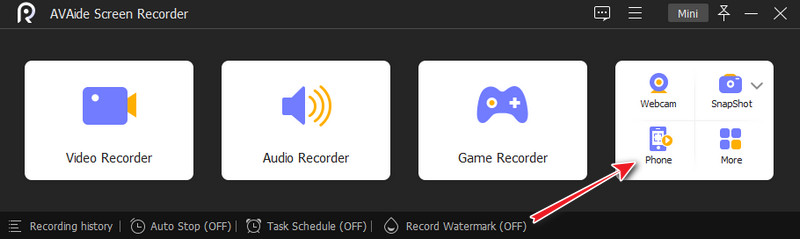
Steg 3Anslut enheterna
Du måste ansluta de två enheterna för att aktivera speglingsmetoden. För att göra det måste du se till att de två är anslutna till samma WLAN eller nät. Starta sedan appen du installerade på din Samsung och välj ett sätt att casta din skärm. Observera att det enklaste sättet är att skanna QR-koden.
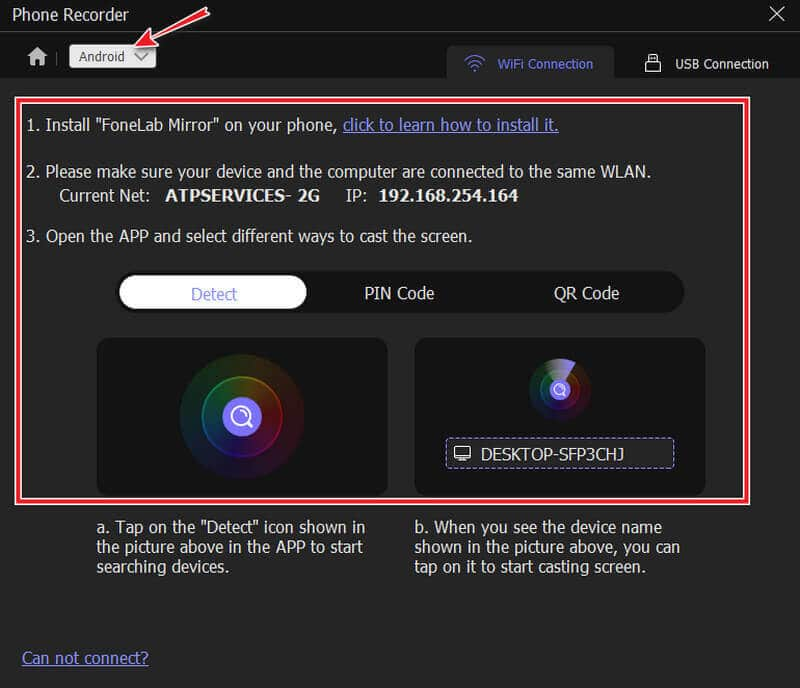
Steg 4Starta inspelningen
När du är ansluten kan du nu starta inspelningen. Men innan dess har du friheten att justera Upplösning och den Spela in innehåll. Annars kan du trycka på Spela in knappen för att starta inspelningen efter att ha startat innehållet du behöver spela in på din Samsung.
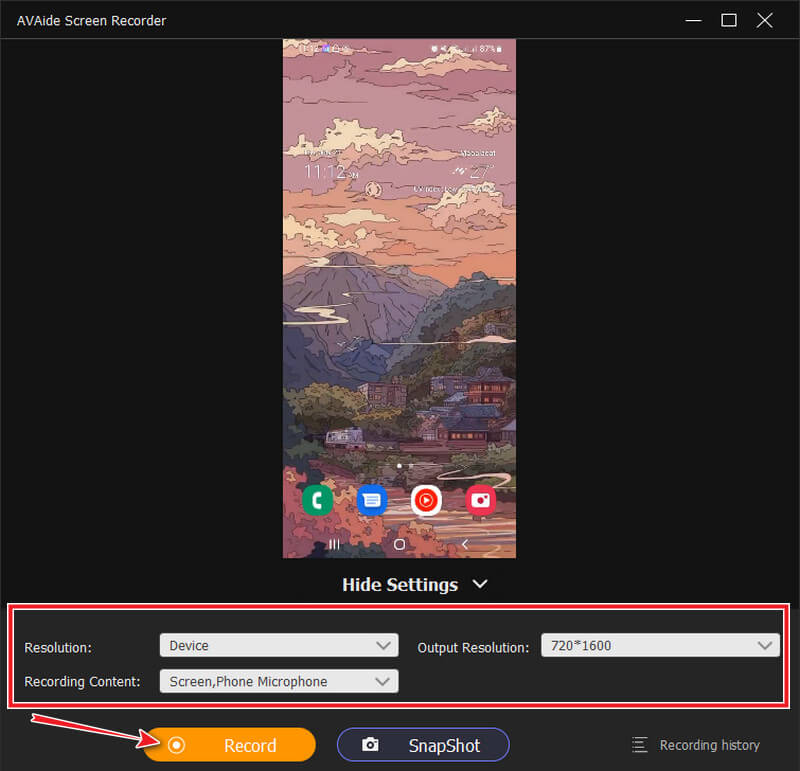
Steg 5Exportera inspelningen
Efter att ha träffat Sluta knappen från den flytande stapeln, visas exportfönstret. Du är fri att redigera din inspelade video genom att trimma filen. Dessutom, medan du spelar upp förhandsvisningen av den inspelade videon, har du friheten att ta skärmdumpar av alla spännande delar av den genom att klicka på Kamera ikon. Annars, tryck på Exportera knappen för att spara filen.
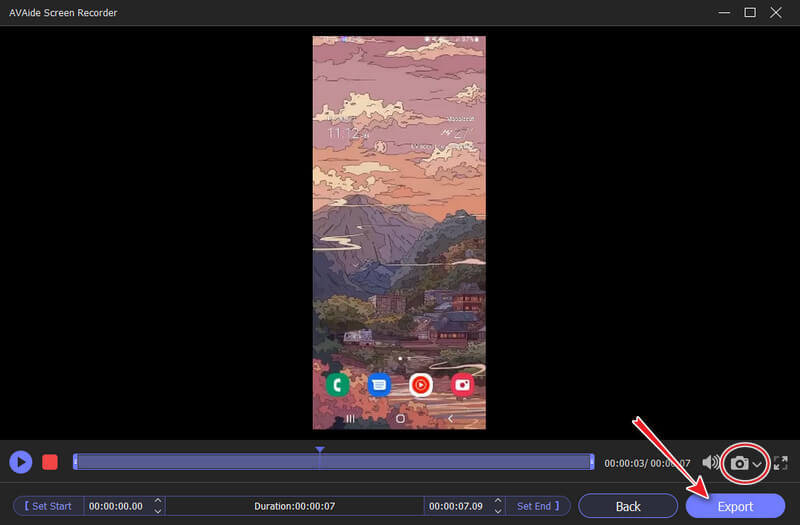
Notera: Om du vill använda telefoninspelaren på en iPhone, behöver du inte installera speglingsappen från tredje part. Dessutom genom att klicka på Kuggla ikonen på dess gränssnitt på skrivbordet, kommer du åt de många inställningsalternativen som kommer att förundras över dig.


![]() AVAide-skärminspelare
AVAide-skärminspelare
Spela in skärm, ljud, webbkamera, gameplay, onlinemöten, samt iPhone/Android-skärm på din dator.
Del 3. Vanliga frågor angående skärminspelning på Samsung
Hur spelar jag in ett telefonsamtal på Samsung?
De flesta av de senaste Samsung-telefonerna har en inbyggd samtalsinspelning. Du kan hitta den när du ringer eller accepterar ett samtal. Genom att bara trycka på inspelaren kommer hela samtalet att spelas in. Dessutom är det ett bra val att använda en app för inspelning av telefonsamtal. Klicka här för att kolla in hela recensionen av bästa samtalsinspelningsappar för Android.
Kan jag fånga en film från webben via skärminspelning?
Ja. Skärminspelare kan fånga onlineinnehåll, men inte de från filmapparna som har kraftfullt skydd.
Var kan jag komma åt inspelningsinställningarna för utdata på Samsung?
För att komma åt inställningen för inspelningsutgång kan du gå till Galleri-appen eller filhanteraren. I Galleriet behöver du bara leta efter sena media. Sedan, i filhanteraren, måste du trycka på videoikonen och komma åt videoinspelningarna längst upp på skärmen.
För att avsluta det, Samsung-telefoner är verkligen fantastiska. Precis som de andra innehåller de flesta Samsung-telefoner, även om inte alla, avancerade funktioner som alla borde se upp till. Men om din nuvarande Samsung-telefon inte har en skärminspelare kan du fortfarande välja AVAide-skärminspelare. Eftersom denna programvara verkligen är den mest flexibla skärminspelaren du kan hitta. Så vad väntar du på? Ta tag i markören nu och börja installera verktyget på din PC, följ sedan stegen vi gav dig ovan.
Spela in skärm, ljud, webbkamera, gameplay, onlinemöten, samt iPhone/Android-skärm på din dator.
Spela in skärm och video
- Skärminspelning på Mac
- Skärminspelning på Windows
- Skärminspelning på iPhone
- Spela in ljud på iPhone
- Spela in TV-program utan DVR
- Skärminspelning Snapchat på iPhone och Android
- Spela in ett FaceTime-samtal
- Hur man använder VLC för att spela in skärm
- Fixa Amazon Error Code 1060
- Fix OBS Window Capture Black
- Hur man gör en PowerPoint till en video [Komplett handledning]
- Hur man gör instruktionsvideor: Förberedelser och riktlinjer
- Hur man skärminspelning med ljud på iOS 15 och senare
- Hur man skärminspelning på TikTok: Desktop- och mobillösningar
- Hur man skärminspelning på Samsung på 2 beprövade sätt [löst]
- Hur man spelar in spel på PS4 utan ett Capture Card
- Hur man spelar in spel på Xbox One [Fullständig handledning]






 Säker nedladdning
Säker nedladdning


